Thay vì mỗi lần muốn tải tệp tin lên Dropbox bạn cần phải sử dụng máy tính hay tải ứng dụng để gửi tệp tin vào dịch vụ lưu trữ đám mây này thì bạn có thể tải file trực tiếp từ Facebook Messenger lên Dropbox khá hữu ích.
Thông qua bot có tên là Alfredo bạn có thể gửi tệp tin lên Facebook Messenger và tệp tin đó sẽ được tự động chuyển thẳng trực tiếp tới không gian lưu trữ Dropbox của bạn. Việc phát triển bot Alfredo này sẽ giúp bạn lưu trữ tệp tin trên điện thoại hoặc máy tính nhanh hơn khi không có sẵn Dropbox trong máy hoặc tải file trực tiếp từ Facebook Messenger lên Dropbox mà không cần sử dụng ứng dụng lưu trữ đám mây này.

Tải file trực tiếp từ Facebook Messenger lên Dropbox
Bước 1: Truy cập đường dẫn tới chat bot Alfredo trên Facebook Messenger TẠI ĐÂY và đăng nhập vào tài khoản Facebook của bạn.
Bước 2: Trên khung chat với Alfredo, bạn nhấn Bắt đầu ở phía dưới khung chat.
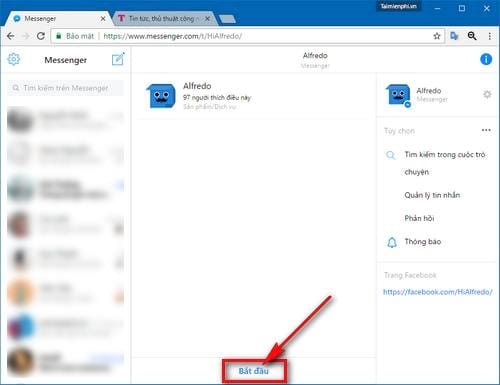
Bước 3: Alfredo sẽ gửi tới bạn một lời chào bằng tiếng Anh có kèm đường dẫn Link my Dropbox. Bạn nhấn vào đường dẫn này để được chuyển tới trang liên kết với tài khoản Dropbox của ban.

Bước 4: Trên trang liên kết bạn cần đăng nhập bằng tài khoản Dropbox của bạn. Sau này bạn có gửi bất kì tệp tin nào với bot Alfredo sẽ được gửi tới tài khoản Dropbox này.

Bước 5: Sau khi đã đăng nhập thành công, nhấn Allow để cấp quyền truy cập vào tài khoản của bạn tại Dropbox. Hãy yên tâm rằng bot Alfredo sẽ không lấy cắp bất cứ thông tin, dữ liệu được chứa trên tài khoản Dropbox của bạn. Hắn chỉ có thể truy cập và tải dữ liệu vào thư mục Alfredo trên không gian lưu trữ Dropbox của bạn mà thôi.

Bước 6: Quay lại khung chat trên Facebook Messenger Alfredo sẽ thông báo việc liên kết thành công với dòng chat "Awesome! Your Dropbox account is now linked...."

Bước 7: Để thực hiện tải file trực tiếp từ Facebook Messenger lên Dropbox bạn chỉ cần kéo thả tệp tin vào khung chat hoặc sử dụng bất kì công cụ nào có trong khung chat như gửi ảnh, chụp ảnh,... để tải file lên Dropbox thông qua Facebook Messenger.

Sẽ mất một khoảng thời gian ngắn tùy thuộc vào dung lương tệp tin bạn gửi lên bot Alfredo, trên tài khoản Dropbox của bạn sẽ có một thư mục mang tên Alfredo , mọi tệp tin bạn gửi thông qua bot này sẽ được tải trực tiếp vào đây.

Với hướng dẫn tải file trực tiếp từ Facebook Messenger lên Dropbox bạn sẽ không cần phải tải thêm bất kỳ ứng dụng Dropbox nào nữa hay tiện lợi hơn, mỗi khi bạn sử dụng điện thoại thì bạn có thể gửi trực tiếp với bot để lưu trữ kịp thời.
https://thuthuat.taimienphi.vn/tai-file-truc-tiep-tu-facebook-messenger-len-dropbox-22746n.aspx
Ngược lại, bạn cũng có thể chia sẻ file Dropbox trên Facebook Messenger dễ dàng để gửi những tệp tin, hình ảnh được lưu trữ trên dịch vụ lưu trữ đám mây Dropbox này và gửi qua cho bạn bè rất tiện lợi mà bạn cần biết. Chúc các bạn thành công !